发布时间:2023-04-07 14:53:52 来源:转转大师 作者:转转师妹 阅读量:334
跳过文章,直接PPT转PDF在线转换免费>>
办公软件中ppt是比较常用的格式,但ppt制作好之后直接发送给领导或是客户比较麻烦,因为它的内存比较大,而且领导或是客户可以直接修改ppt的内容,对于原创者也是不利的,最好的方法就是将ppt转换不能直接修改的pdf格式。那么电脑上ppt怎么转pdf格式的文件?可否在线操作转换呢?
电脑上ppt怎么转pdf格式的文件?
电脑转换可下载客户端进行转换:
第一步:打开转转大师客户端,首先选择PDF转换,然后其他转PDF,最后选择PPT转PDF,然后根据提示上传要转换的PPT文件。
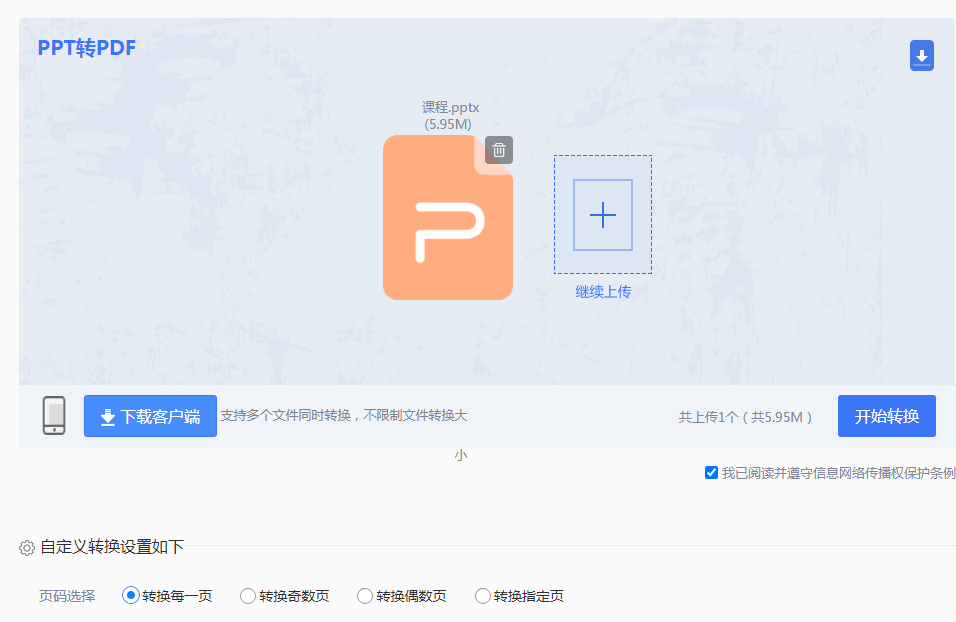
第二步:点击开始转换。
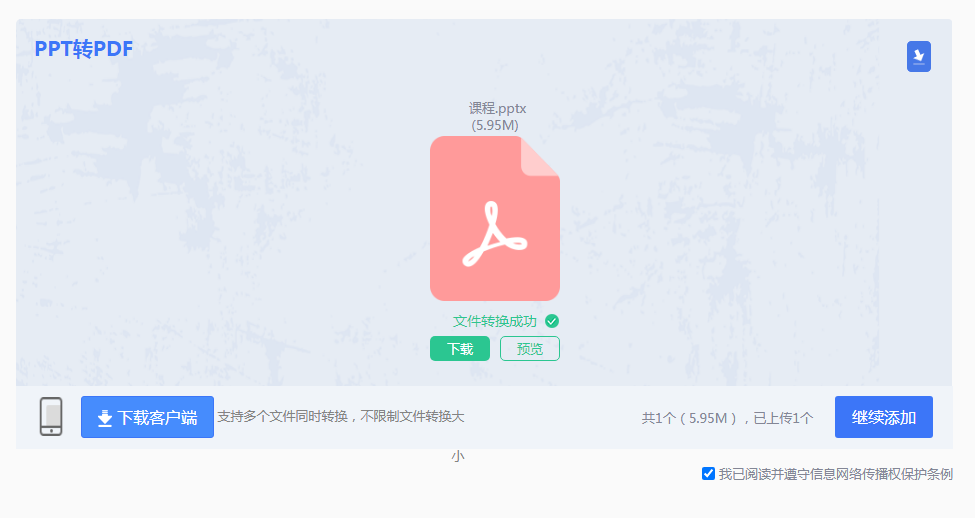
第三步:文档转换完成,打开即可查看转换后的文档。需要进行批量转换,在上传ppt文件的时候,直接将多份文件同时上传,上传完成之后点击开始转换,就可以进行批量转换了。
可否在线操作转换呢?
第一步、打开开转转大师官网,上传要转换的PPT文件,在线支持4份文件同时转换哦~

第二步、PPT文档上传后如果对转换页面有要求可设置一下,然后点击开始转换。
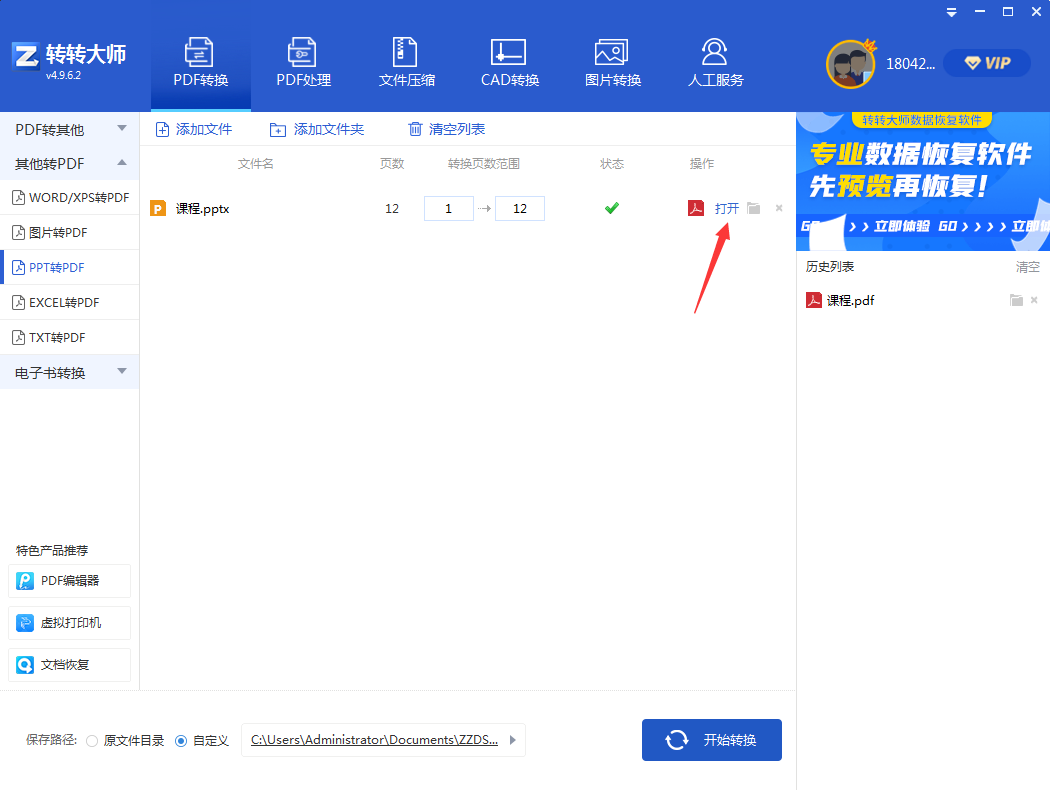
第三步、转换完成就可以点击文件下载了。下载文件到相应的目录保存即可。在线转换的好处就是可以不用下载客户端也能进行转换,而且上传的文件超过24小时系统会自动删除,不用担心文件内容会泄露,也可以自行手动删除。
电脑上ppt怎么转pdf格式的文件的相关转换步骤先介绍到这里,对于经常需要使用到pdf格式的朋友来说,下载一个可以长期使用的pdf编辑器是非常有必要的。一键转换的功能非常实用,也不用担心文件内容被泄漏。
【电脑上ppt怎么转pdf格式的文件?可否在线操作转换呢?】相关推荐文章: 返回转转大师首页>>